
Taula de continguts:
- Pas 1: no us repetiu
- Pas 2: crear una pàgina de comentaris
- Pas 3: una mica de fons
- Pas 4: creeu l'aplicació
- Pas 5: execució dels primers ordres
- Pas 6: Creeu el controlador
- Pas 7: creeu el model de publicació
- Pas 8: Finnaly algunes coses reals de rubí
- Pas 9: afegiu els camps
- Pas 10: On és la configuració
- Pas 11: Creeu la base de dades
- Pas 12: creació de la base de dades
- Pas 13: Inicieu el servidor Ruby
- Pas 14: configureu el controlador
- Pas 15: Editeu el controlador
- Pas 16: migreu el Db
- Pas 17: mireu què hem fet
- Autora John Day [email protected].
- Public 2024-01-30 08:16.
- Última modificació 2025-01-23 14:38.

Heu vist alguna vegada un lloc web tan interessant i interactiu que immeditadament us preguntàveu "Com ho van fer?". Doncs us mostraré una manera de fer-ho. Per descomptat, no començarem a crear un lloc tan fantàstic com Instructables, però els principis poden convertir-se fàcilment en qualsevol tipus de lloc que pugueu imaginar amb una mica més de treball.
Pas 1: no us repetiu
"No et repeteixis", aquesta afirmació sol anar seguida d'un "Què?" … llavors repeteixes "No et repeteixis". Un dels principis principals de Ruby és D. R. Y. per tant, ens mantindrem al màxim possible. Comencem per trobar un framework completament funcional. Instant Rails és un gran projecte. Feu clic a l'enllaç i descomprimiu el fitxer a un directori que no tingui espais (com C:). No us preocupeu per un fitxer petit que triga molt a descomprimir-se, això és degut a les moltes carpetes petites que conté.
Pas 2: crear una pàgina de comentaris

Primer assegureu-vos que no executeu cap altre servidor web com IIS. Si estàs tancat ara.
Ara inicieu InstantRails.exe Probablement us demanarà que actualitzeu els fitxers de configuració. Seleccioneu D'acord.
Pas 3: una mica de fons
Una mica de fons sobre com funciona Ruby on Rails.
Ruby on Rails funciona mitjançant una estructura MVC. És a dir, Model, Vista i Controlador. El model és la part que fa tot el treball, serà el triturador de números, l'estructura d'emmagatzematge, etc. The View és només un espectador. Generalment, aquest serà el format que es presenta a una pàgina web en la nostra demostració inicial. El controlador és la part que pren l'entrada de l'usuari i la transmet al model. Així veieu que l’usuari introdueix text al controlador, que després es passa al model on fa alguna cosa i el torna a escopir a la vista. Prou senzill, però tingueu-ho en compte a mesura que anem passant els passos següents.
Pas 4: creeu l'aplicació

Primer permetem crear una aplicació de rails
Obriu una finestra de rubí mitjançant la icona InstantRailsI a la part superior esquerra Aplicacions de rails Obriu la finestra de Ruby Consolw
Pas 5: execució dels primers ordres

A la finestra de la consola recentment oberta, escriviu: comentari de rails
Pas 6: Creeu el controlador

Ara fem el controlador. Aneu al nou directori: cd comentari Tipus següent: script ruby / genera controlador Comentaris
Pas 7: creeu el model de publicació

Ara generem un nou model anomenat Post. És gairebé idèntic a l'últim. Tipus: script ruby / genera el model Post
Pas 8: Finnaly algunes coses reals de rubí

Aneu a la finestra de l'explorador per rails_appscommentdbmigrate
Obriu el fitxer 001_create_posts.rb S'hauria d'obrir amb SciTE, si no ho feu, potser voldreu utilitzar-lo per a la resta d'aquesta demostració.
Pas 9: afegiu els camps

Aquí afegirem els camps Nom i Comentari. Sota la línia que comença create_table insertt.column: name,: stringt.column: comment,: text Guardar fitxer i tancar SciTE.
Pas 10: On és la configuració


Passos ràpids per trobar el nom de la vostra base de dades. Aneu a la carpeta de configuració i obriu el fitxer database.yml amb SciTE. A la primera secció després dels comentaris (el text verd) veureu la secció de desenvolupament, que és la base de dades que farem servir de moment. El nom de la nostra base de dades ha de ser comentari_desenvolupament
Pas 11: Creeu la base de dades


Ara, a la finestra d'ordres InstantRails, inicieu l'apache.
És possible que hagueu de desbloquejar-ho al tallafoc. A continuació, aneu a I iconConfigureDatabase (mitjançant PhpMyAdmin)
Pas 12: creació de la base de dades


A la pàgina web trobareu el quadre titulat Crea nova base de dades i empleneu el nom de la base de dades que necessitem. Aquí ho teniu: comentari_desenvolupament Accediu als valors predeterminats i tanqueu la finestra. En aquest moment, seguiu endavant i tanqueu Apache pel mateix mètode que vam iniciar, però utilitzeu el botó Atura aquesta vegada.
Pas 13: Inicieu el servidor Ruby


Obriu una nova finestra de consola (ara n’haureu de tenir 2 obertes). I iniciarem el servidor. Primer aneu al directori de comentaris mitjançant cd comentari Entrada ara: ruby script / server
Pas 14: configureu el controlador

Ara volem configurar el controlador per al servidor.
Aneu a app / controllers i obriu el fitxer comments_controller.rb a SciTE
Pas 15: Editeu el controlador

A SciTE editeu el controlador mitjançant addingscaffold: postright al mig.
Pas 16: migreu el Db

A la primera finestra de la consola, escriviu rake db: migrate Això prepararà els fitxers i els carregarà per a la seva visualització.
Pas 17: mireu què hem fet

Obriu el navegador web a https:// localhost: 3000 / comments i vegeu com queda.
Recomanat:
Casc de seguretat Covid Part 1: Introducció als circuits de Tinkercad !: 20 passos (amb imatges)

Casc de seguretat Covid Part 1: Introducció als circuits de Tinkercad!: Hola, amic! Una de les millors maneres d’aprendre és fer. Per tant, primer dissenyarem el nostre propi projecte: th
Introducció als sensors de vibració i temperatura sense fils de llarg abast: 7 passos

Introducció als sensors de vibració i temperatura sense fils de llarg abast: de vegades la vibració és la causa de problemes greus en moltes aplicacions. Des dels eixos i els coixinets de la màquina fins al rendiment del disc dur, la vibració provoca danys a la màquina, una substitució primerenca, un rendiment baix i provoca un gran èxit en la precisió. Seguiment
Introducció als circuits IR: 8 passos (amb imatges)

Introducció als circuits IR: l’IR és una tecnologia complexa però molt senzilla de treballar. A diferència dels LED o LASER, l’infraroig no es pot veure amb l’ull humà. En aquest instructiu, demostraré l’ús d’infrarojos a través de 3 circuits diferents. Els circuits no seran
Introducció als reguladors de tensió lineal: 8 passos
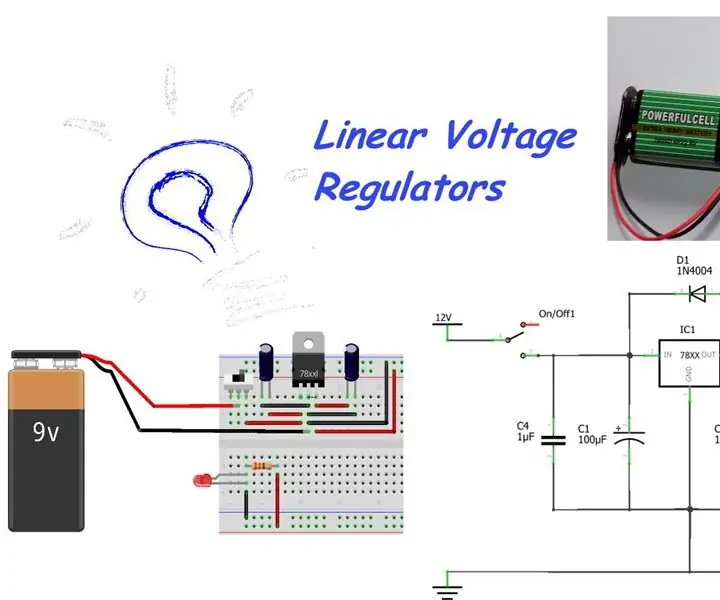
Introducció als reguladors de tensió lineals: fa cinc anys, quan vaig començar amb l’Arduino i el Raspberry Pi, no pensava massa en la font d’alimentació, en aquest moment l’adaptador d’alimentació del raspberry Pi i el subministrament USB d’Arduino eren més que suficients. després d'algun temps la meva curiositat p
Introducció als manipuladors: 8 passos (amb imatges)

Introducció als manipuladors: crear el manipulador adequat per a un repte és una de les parts més difícils de la FIRST Robotics Competition (FRC). Durant els meus quatre anys com a estudiant, sempre va ser el punt de fallada més gran del meu equip. Tot i que el repte del joc a FRC canvia d’un any a un
